Txawm hais tias nws yuav zoo li tsis xav txog rau qee tus, Kuv tus kheej mus pw nrog kuv Apple Watch. Nws tsis yog vim kuv tsis xav muab lub moos ntawm kuv txhais tes, lossis txawm tias vim kuv quav nws. Kuv nyiam lawv lub tswb moos. Kuv pom tias nws zoo siab dua thaum sawv ntxov los ntawm kev vibration maj mam ntawm kuv lub moos tshaj li lub suab nrov ntawm iPhone tswb moos. Cov kev vibrations ib txwm tsa kuv maj mam thiab feem ntau ua rau kuv sawv ntxov zoo dua li xav tsis thoob los ntawm lub suab nrov.
Yog li kuv txoj kev pw tsaug zog zoo li hauv qab no. Nyob ntawm seb hom pluaj uas kuv muaj rau lawv, kuv yuav hloov nws mus rau ib qho classic ntaub, uas yog qhov nyiam tshaj plaws rau kuv pw. Yog tias kuv tau hnav ib lub pluaj txhua hnub, kuv tsuas yog rub nws tawm me ntsis kom nws tsis txhob tuav kuv txhais tes thaum hmo ntuj thiab kom kuv tau pw nrog lub moos zoo. Tom qab ntawd, kuv mus pw thiab ua ntej kuv mus pw, kuv ua qee qhov chaw hauv watchOS uas tsim nyog rau kuv tus kheej.
Nws yuav yog txaus siab rau koj

Tej zaum koj tau sim mus pw nrog koj Apple Watch, tab sis koj tau tas li sawv los ntawm cov ntawv ceeb toom tuaj, piv txwv li hauv daim ntawv email uas qee zaum tuaj txawm nyob rau nruab nrab hmo ntuj. Yog li txawm tias qhov kev ceeb toom tuaj ua rau koj muaj kev vibrations, thiab yog tias tsis nrog lawv, tej zaum nrog lub teeb khaus uas lub moos saib illuminates ib nrab ntawm chav tsev. Tej zaum qhov no yog ib qho laj thawj vim li cas koj thiaj li tso siab rau thaum sawv ntxov sawv ntxov nrog kev pab ntawm kev vibrations. Tus kheej, kuv xav tib yam, tab sis kuv ua tsis tau thiab kuv tsis tso tseg. Los ntawm tsis muaj txhais tau tias kuv puas xav hloov rov qab los ntawm kev zoo siab vibration wake-up hu rau classic iPhone tswb moos. Yog li kuv tau pib nrhiav txoj hauv kev los qhia lub moos kom tsis txhob tau txais kev ceeb toom thaum hmo ntuj, tab sis qhov tseem ceeb tshaj tsis txhob teeb thaum hmo ntuj. Yog tias koj tseem ntsib cov teeb meem no, nco ntsoov nyeem tsab xov xwm no kom kawg.
Yuav ua li cas kom paub tseeb tias lub moos tsis tau txais kev ceeb toom
Ib yam li ntawm iPhone, kuj tseem muaj hom hauv Apple Watch Tsis txhob cuam tshuam. Muaj ob txoj hauv kev uas koj tuaj yeem siv Do Not Disturb ntawm koj lub moos. Los yog koj yuav khiav nws tes, los yog koj khaws cia iav ntawm iPhone. Nyob rau hauv rooj plaub koj xav qhib hom Tsis Txhob cuam tshuam tes, yog li koj yuav tsum tau swb tawm hauv qab ntawm lub moos ua ntej yuav mus pw tswj chaw, qhov twg koj nyem lub icon hli. Thaum sawv ntxov, thaum koj sawv, nws yog ib qho tsim nyog uas koj tsis txhob cuam tshuam hom dua deactivated.
Yog tias koj txiav txim siab khaws Do Not Disturb iav los ntawm iPhone, yog li koj muaj ib yam tsawg los txhawj txog. Lub moos cia li siv cov ntaub ntawv los ntawm koj lub iPhone txog thaum twg yuav tsum tig Tsis Txhob cuam tshuam rau / tawm thiab leej twg hu rau koj. Txoj kev no, koj tuaj yeem yooj yim xyuas kom meej tias lub moos yuav tsis ceeb toom koj thaum hmo ntuj - nws yuav tsis beep, nws yuav tsis purr, thiab nws tsuas yuav tsis ua dab tsi uas yuav ua rau koj sawv thaum hmo ntuj. Txawm li cas los xij, qhov kev txav ntawm tes tseem tuaj yeem ua rau lub moos teeb thaum hmo ntuj. Txhawm rau qhib mirroring, mus rau lub app ntawm koj lub iPhone Watch, qhov twg koj nyem rau ntawm ntu hauv qab ntawv qhia zaub mov Kuv saib. Ces xaiv ib qho kev xaiv Feem ntau thiab nias lub tab Tsis txhob cuam tshuam. Txhua yam koj tau ua ntawm no yog kos cov kev xaiv Daim iav iPhone.
Manually qhib Do Not Disturb hom ntawm Apple Watch:
Do Not Disturb mirroring settings:
Yuav ua li cas kom lub moos tsis teeb
Nws yeej coj kuv ib pliag los xav seb yuav ua li cas kom lub moos tsis pom thaum hmo ntuj. Txoj kev daws teeb meem yooj yim dua li qhov koj xav, tab sis lub npe ntawm kev ua haujlwm tiag tiag tsis muaj dab tsi ua rau pw tsaug zog. Yog tias koj xav tiv thaiv lub moos los ntawm kev teeb pom kev tsaus ntuj, nws yog ib qho tsim nyog yuav tsum qhib hom ua ntej yuav mus pw Ua yeeb yam. Hmoov tsis zoo, hom no tsis tuaj yeem raug teeb tsa mus rau "automatic" xws li hauv hom Do Not Disturb. Yog li koj ib txwm yuav tsum tig nws manually ua ntej yuav mus pw thiab tua nws manually thaum sawv ntxov. Txhawm rau qhib lossis kaw Theatre hom, koj yuav tsum qhib nws ntawm koj lub Apple Watch tswj chaw thiab qhib lub feature uas yog qhia raws li ob lub ntsej muag ua yeeb yam. Qhov no yuav xyuas kom meej tias koj lub moos yuav tsis teeb thaum koj txav koj txhais tes. Nws tsuas yog teeb thaum koj kov cov zaub nrog koj tus ntiv tes lossis thaum koj nias lub yas yas.
Yuav kom manually qhib Theatre hom:
Raws li qhov tshwm sim, nws zoo li kuv ib txwm muaj ob hom kev qhib ib zaug ua ntej mus pw - Tsis Txhob cuam tshuam thiab ua yeeb yam. Tsis txhob cuam tshuam yuav xyuas kom meej tias lub moos yuav tsis ceeb toom rau kuv ntawm cov ntawv ceeb toom tuaj, thaum lub hom phiaj ua yeeb yam yuav xyuas kom meej tias lub moos yuav tsis pom kev tsuas yog txav kuv txhais tes. Yog li, yog tias koj tau tso pw tsaug zog nrog lub moos yav dhau los, siv cov txheej txheem no koj tuaj yeem pib tsaug zog nrog nws dua yam tsis muaj teeb meem me ntsis lossis cuam tshuam thiab txaus siab rau kev zoo siab.






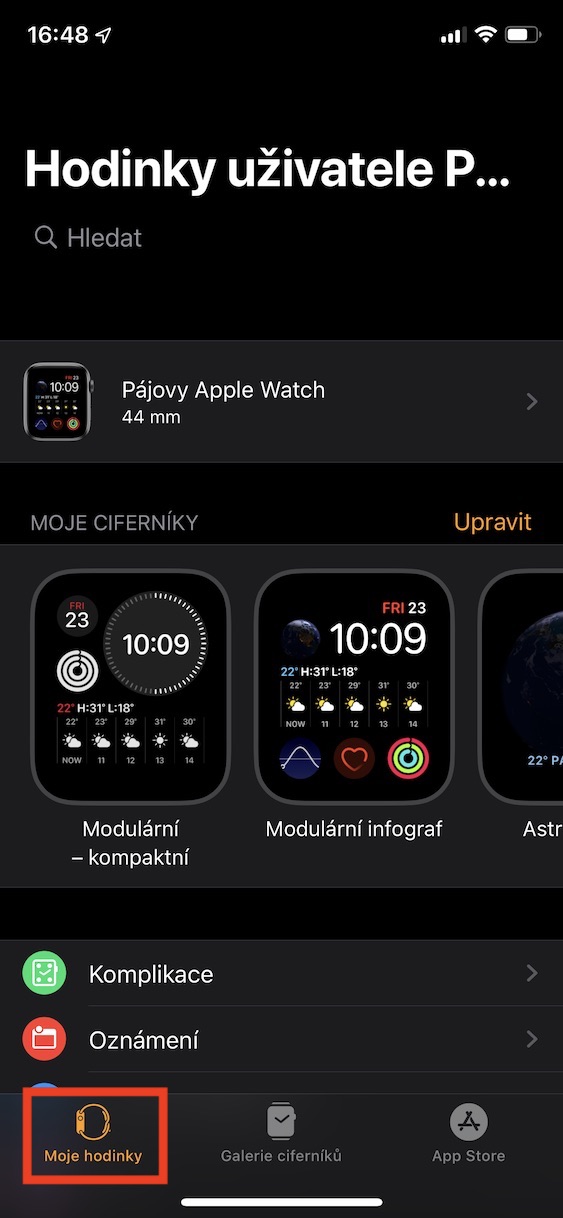
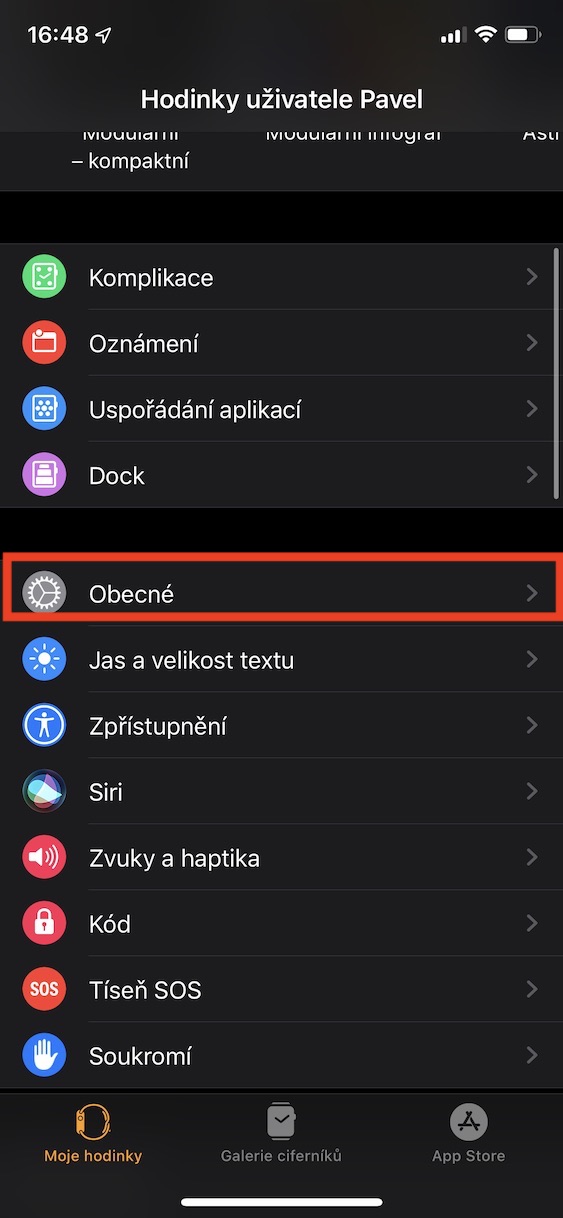
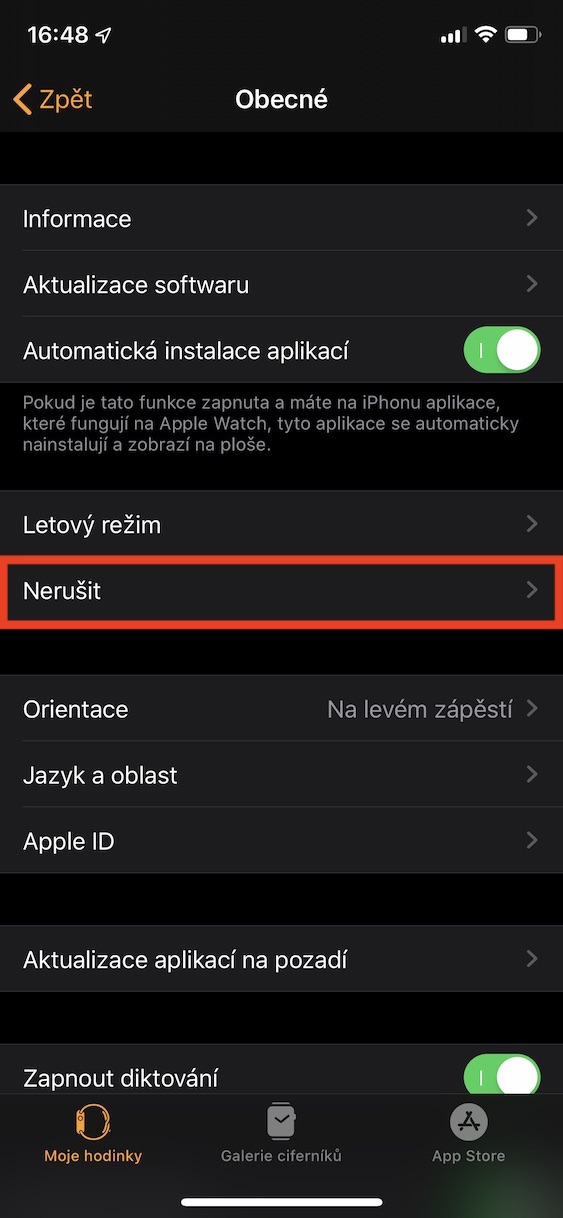
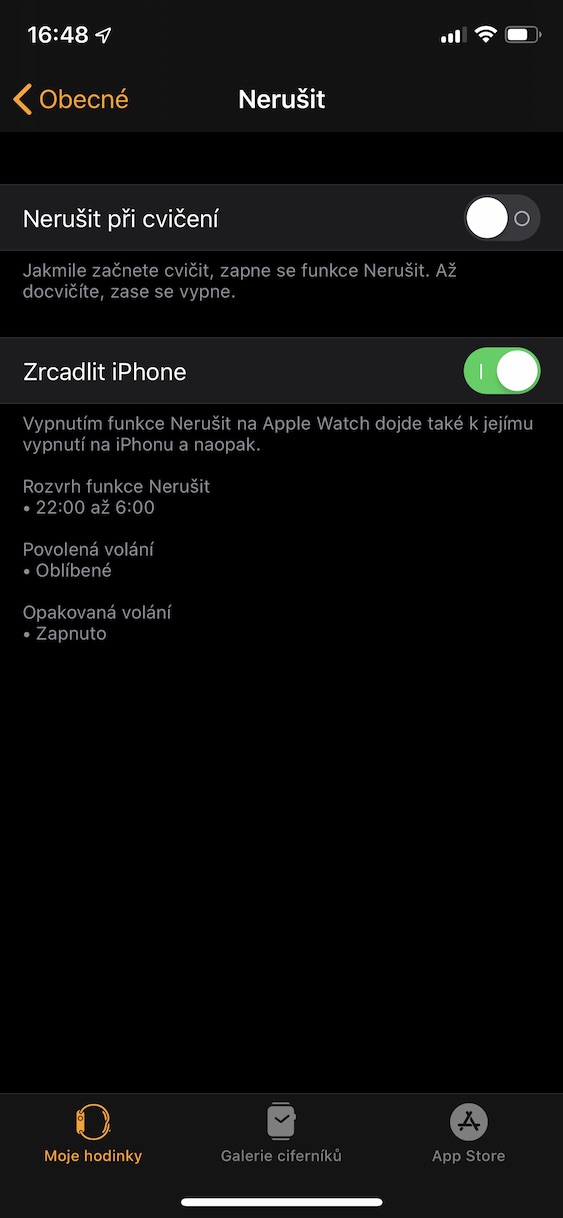
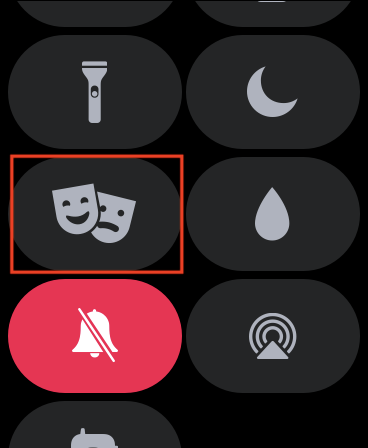

Nws yuav tsum tau hais tias hom kev ua yeeb yam tsis tas yuav ua haujlwm ntseeg tau thiab qee zaum lub moos tseem teeb thaum tsiv.
los ntawm kuv qhov kev paub dhau los, kuv muaj kev xav tias thaum koj teeb tsa qhov teeb tsa thiab teeb tsa lub tswb, lub tswb moos yuav tsis nrov rau koj, yog li nws yuav tsis cuam tshuam koj ;)
Kuv siv lub tswb moos ntawm kuv lub moos raws nraim li no thiab nws ua haujlwm yam tsis muaj teeb meem
Koj coke, ib tug neeg muaj teeb meem fucking ...
Zoo, Kuv feem ntau tsis nkag siab li cas tus neeg siv pw tsaug zog nrog lub moos? yog tias kuv tsis muab lawv tso rau hauv lub charger thaum yav tsaus ntuj, lawv tuag thaum sawv ntxov.
Kev ua yeeb yam / xinesmas kuj tuaj yeem ua tiav los ntawm shortcuts / automation / tus kheej
Los yog tsuas yog siv pw tsaug zog ntawm iPhone, uas yuav kaw lub moos thiab xov tooj ntawm tes